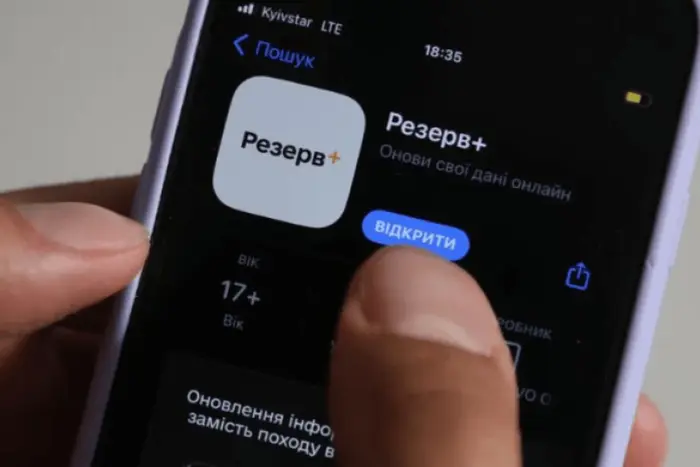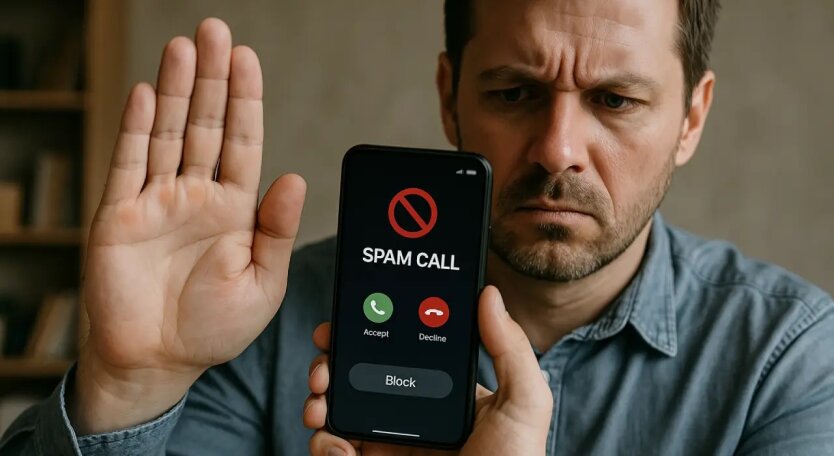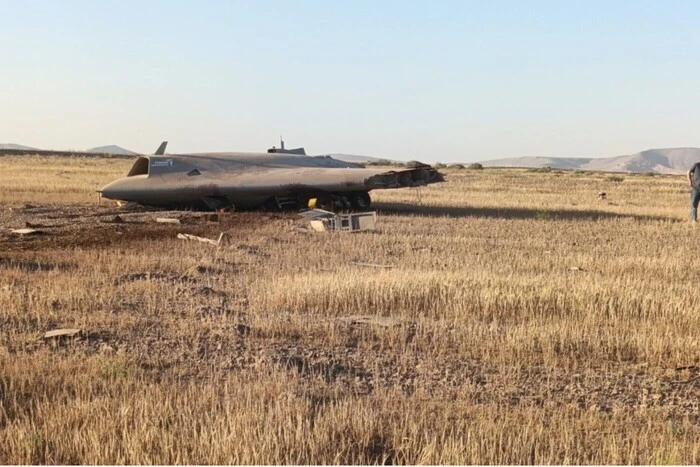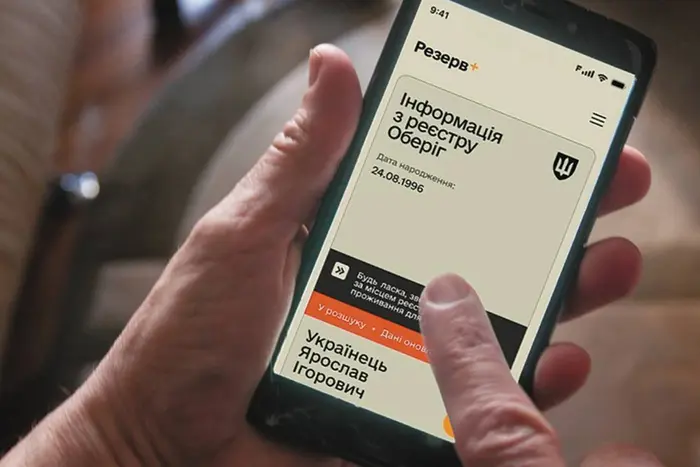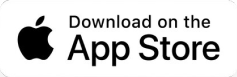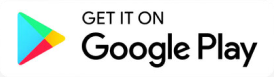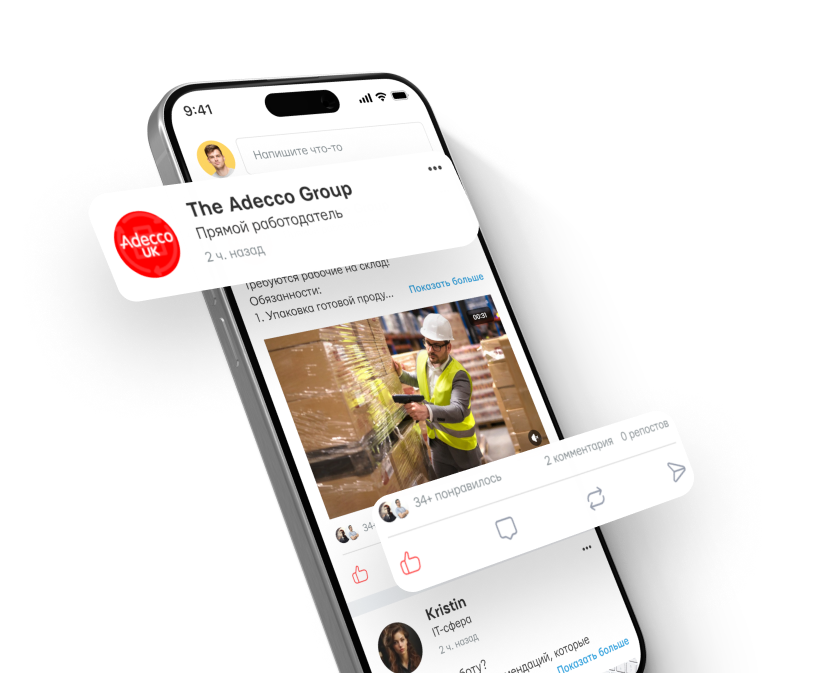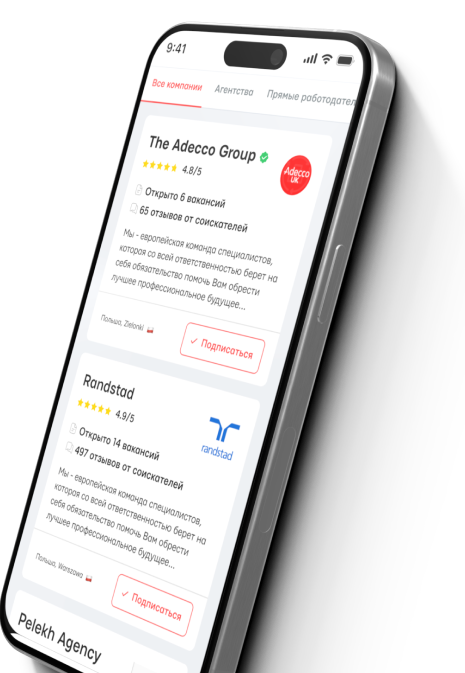Як зробити підпис у пошті.

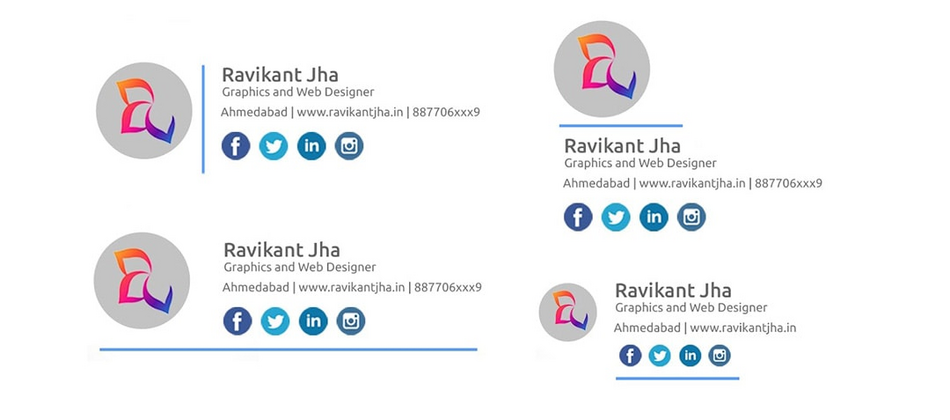
У світі досить просто вирішувати будь-які питання дистанційно. Йдеться про те, що навіть реальний підпис більше не завжди потрібний. Наприклад, практично кожному варто дізнатися, як у пошті зробити підпис. Це корисна і досить потрібна функція.
Розібратися в тому, як поштою зробити підпис, варто і підприємців. Загалом підпис на пошті, як gmail і гугл, має безліч переваг.
Навіщо і як зробити підпис у гугл поштою?
Розставляючи на свої місця тему, як зробити підпис у пошті, варто розуміти для чого це взагалі потрібно. Навіть не в самій пошті, а в процедурі (наприклад, як зробити підпис у пошті gmail).
Підпис електронної пошти — це текст, який автоматично додається в кінці кожного вихідного повідомлення. Вона може містити ім'я, посаду, контактну інформацію та інші деталі.
Навіщо потрібен підпис електронною поштою:
-
Професіоналізм. Підпис додає листам професійний вигляд, особливо у діловому листуванні. Це показує, що користувач дотримуєтеся ділового етикету.
-
Ідентифікація. Підпис допомагає одержувачам швидко дізнатися, від кого надійшов лист. Це особливо важливо, якщо користувач спілкується з людьми, які не знають його особисто.
-
Контактна інформація. Певний підпис може містити важливу контактну інформацію, як телефонний номер, адреса офісу, посилання на соціальні мережі або веб-сайт компанії. Це полегшує одержувачам зв'язатися з відправником та іншими способами.
-
Маркетинг та брендування. Підпис може містити логотип компанії, слоган або посилання на останні статті, блоги або веб-сайти. Це сприяє просуванню будь-якого бренду та послуг.
-
Юридична інформація. У деяких випадках підпис може містити юридичну інформацію як відмову від відповідальності або конфіденційне повідомлення, що може бути важливим для певних галузей.
Тобто такий підпис є досить універсальним.
Що включати у підпис (найпоширеніші варіанти):
-
Ім'я та прізвище. Повне ім'я для чіткої ідентифікації.
-
Посада та компанія. Посада та назва компанії.
-
Контактна інформація. Номер телефону, електронна адреса, поштова адреса.
-
Логотип та слоган. Логотип компанії та слоган для брендування.
-
Посилання на соціальні мережі Лінки на професійні профілі у соціальних мережах, таких як LinkedIn.
-
Юридична інформація. Відмова від відповідальності, конфіденційне повідомлення, якщо потрібно.
Якщо підсумувати, підпис електронною поштою — це важливий елемент професійної комунікації, який допомагає покращити сприйняття листів, забезпечує отримання важливої інформації та сприяє брендуванню. Добре продуманий та оформлений підпис робить будь-які електронні листи більш інформативними та професійними.
Як створити свій підпис?
Виходячи з того, що підпис має велику кількість переваг, про створення підпису варто підійти з особливим інтересом. Створення підпису в електронній пошті залежить від поштового сервісу. І тут є безліч доступних в Україні варіантів. Наприклад, Gmail, Outlook, Yahoo Mail та Apple Mail. До кожного варіанта є свої особливості реєстрації.
Створення підпису в електронній пошті має безліч переваг:
-
Професіоналізм. Підпис додає листам офіційний та професійний вигляд, що особливо важливо у діловому листуванні.
-
Ідентифікація. Підпис допомагає одержувачам швидко зрозуміти, хто надіслав листа, особливо якщо вони одержують багато повідомлень від різних людей.
-
Зручність для отримувачів. Підпис містить важливу контактну інформацію (номер телефону, адресу електронної пошти, посилання на соціальні мережі), що спрощує зв'язок.
-
Брендінг та маркетинг.
Як це зробити для Gmail:
-
Відкрийте Gmail. Перейдіть на сайт Gmail і увійдіть до свого облікового запису.
-
Перейдіть до опцій. Натисніть на іконку шестерні у верхньому правому кутку та виберіть "Переглянути всі налаштування".
-
Знайдіть розділ "Підпис". У розділі "Загальні" прокрутіть вниз до розділу "Підпис".
-
Створіть новий підпис. Натисніть кнопку "Створити підпис", введіть назву підпису та додайте текст вашого підпису до текстового поля.
-
Збережіть зміни. Перейдіть вниз і натисніть "Зберегти зміни".
Як це зробити для Outlook (веб-версія):
-
Відкрийте Outlook. Перейдіть на веб-сайт Outlook і увійдіть до свого облікового запису.
-
Перейдіть до опцій. Натисніть на іконку шестерні у верхньому правому кутку та виберіть "Переглянути всі параметри Outlook".
-
Знайдіть розділ "Пошта" > "Складання та відповідь". У лівій панелі виберіть "Пошта", потім "Складання та відповідь".
-
Створіть підпис. У розділі "Підпис електронної пошти" введіть текст підпису.
-
Збережіть зміни. Натисніть кнопку "Зберегти" вгорі сторінки.
Ще один варіант для Apple Mail (Mac), який часто використовується за кордоном:
-
Відкрийте Apple Mail. Запустіть програму Mail на вашому Mac.
-
Перейдіть до опцій. У верхньому меню виберіть "Mail" > "Параметри".
-
Знайдіть розділ "Підписи". У вікні параметрів виберіть вкладку "Підписи".
-
Створіть підпис. Виберіть обліковий запис електронної пошти в лівій панелі, натисніть кнопку "+" внизу списку підписів та введіть текст вашого підпису у правому текстовому полі.
-
Закрийте вікно параметрів. Закрийте вікно параметрів, щоб зберегти зміни.
Загалом, зробити це все досить просто та швидко.
Загальні поради щодо створення підпису:
- Тримайте підпис коротким та інформативним. Увімкніть лише найважливішу інформацію.
- Використовуйте форматування. Виділяйте важливі елементи (наприклад, ваше ім'я чи посаду) жирним шрифтом.
- Додати гіперпосилання. Увімкніть посилання на веб-сайт, профілі в соціальних мережах або інші важливі ресурси.
- Уникайте надлишків. Не перевантажуйте підпис великою кількістю інформації чи графіки.
Створення підпису в електронній пошті – це простий процес, який допоможе покращити професійний імідж та зробити ваші листи більш інформативними.
Читайте также
- У «Резерв+» началось бета-тестирование оплаты штрафов
- Операторы получили право блокировать номера: кого коснется новое правило
- Искусственный интеллект назвал год смерти Путина
- В Турции во время испытаний упал новый беспилотник-невидимка Anka-3
- Сбой в приложении «Резерв+»: Минобороны сообщило, когда заработает система
- В Украине запустился новый сервис для пенсионеров